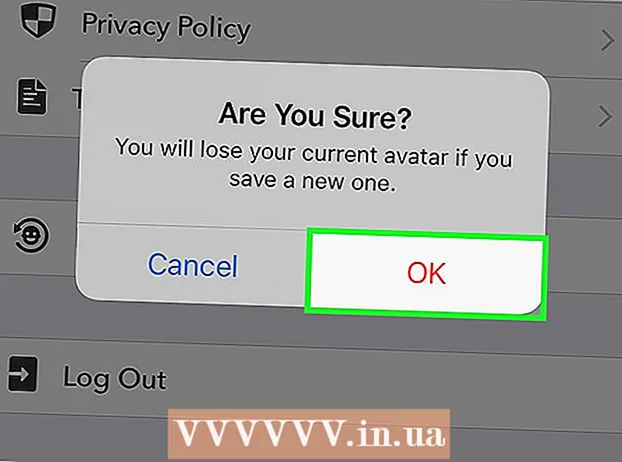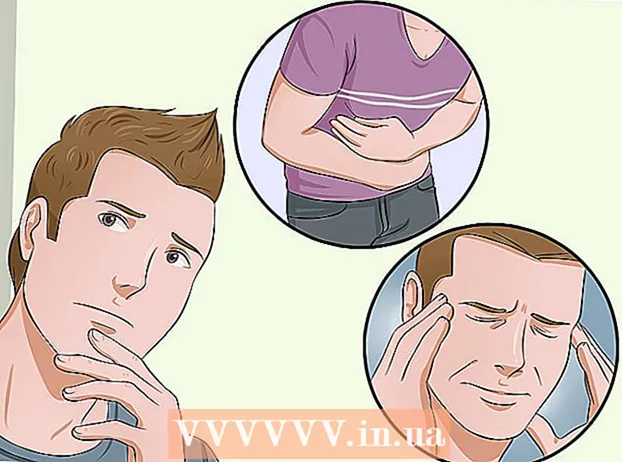Contenu
La vitesse du processeur détermine la vitesse à laquelle les tâches sont traitées sur l'ordinateur. La vitesse du processeur n'a pas autant d'impact qu'elle l'était autrefois avec l'introduction des processeurs multicœurs. Cependant, vous devez toujours vérifier la vitesse du processeur lors de l'achat d'un nouveau programme pour vous assurer que votre ordinateur peut le gérer. En outre, la vérification de la vitesse de référence du processeur est utile lorsque vous overclockez pour de meilleures performances.
Pas
Méthode 1 sur 4: Windows
Ouvrez la fenêtre Système. Il y a quelques actions rapides pour ouvrir cette fenêtre.
- Windows 7, Vista, XP - Cliquez avec le bouton droit sur Ordinateur / Poste de travail dans le menu Démarrer et sélectionnez "Propriétés". Sous Windows XP, vous devrez peut-être cliquer sur l'onglet "Général" après avoir sélectionné "Propriétés".
- Windows 8 - Faites un clic droit sur le bouton Démarrer et sélectionnez "Système".
- Toutes les versions - Presse ⊞ Gagner+Pause.

Recherchez la catégorie "Processeur". C'est dans la section "Système", sous Windows.
Enregistrez la vitesse de votre processeur. Le nom du modèle et la vitesse du processeur seront affichés. La vitesse est mesurée en gigahertz (GHz). Il s'agit de la vitesse à un seul cœur de votre processeur. Pour les processeurs multicœurs (la plupart des modèles plus récents le font), ce sera la vitesse de chaque cœur.
- Si votre processeur est overclocké, ce n'est probablement pas la vitesse réelle. Reportez-vous à la section suivante pour connaître la vitesse réelle du processeur overclocké.

Vérifiez le nombre de cœurs de votre processeur. Si la machine est équipée d'un processeur multicœur, le multiplicateur ne sera pas affiché dans cette fenêtre. Le processeur multicœur ne signifie pas que les programmes s'exécuteront plus rapidement, mais il peut accélérer les programmes personnalisés.- presse ⊞ Gagner+R pour ouvrir la boîte de dialogue Exécuter.
- Type dxdiag et appuyez sur la touche ↵ Entrez. Cliquez sur Oui si vous êtes invité à rechercher le pilote.
- Recherchez l'élément «Processeur» dans l'onglet Système. Si votre ordinateur est sur un processeur multicœur, vous verrez le nombre entre parenthèses après la vitesse (par exemple, 4 CPU). Ce nombre vous indique le nombre de cœurs du processeur. Chaque noyau fonctionne à peu près à la même vitesse (il y a toujours une très petite variation).
Méthode 2 sur 4: Mac

Cliquez sur le menu Apple et choisissez «À propos de ce Mac».
Trouvez l'élément "Processeur" sous l'onglet "Vue d'ensemble". Cet élément affichera la vitesse de traitement. Notez que ce n'est pas la vitesse réelle à laquelle le processeur fonctionne, car le processeur ralentit de lui-même lorsqu'il ne traite pas de tâches lourdes pour économiser de l'énergie et prolonger la durée de vie.
Téléchargez Intel Power Gadget. Il s'agit d'un utilitaire gratuit pour la surveillance du processeur et le rapport de vitesse réelle du système d'exploitation. Vous pouvez le télécharger gratuitement sur ce site.
- Extrayez le fichier et double-cliquez sur le fichier DMG pour installer Intel Power Gadget.
Téléchargez et installez Prime95. Si vous souhaitez vérifier la vitesse maximale de votre processeur, vous devez forcer le processeur à charger un programme lourd. L'un des moyens les plus courants consiste à utiliser le programme Prime95.Vous pouvez le télécharger gratuitement sur le site. Décompressez le programme et double-cliquez sur le fichier DMG pour l'installer. Sélectionnez "Just Stress Testing" au lancement du programme.
- Prime95 est conçu pour un calcul de premier ordre qui fait fonctionner le processeur à pleine capacité.
Trouvez la vitesse de votre processeur. Le deuxième graphique de ce programme montrera la vitesse du processeur. L'élément "Package Frq" est la vitesse actuelle basée sur le traitement des tâches de la machine. Cette métrique est généralement inférieure à "Base Frq", la vitesse annoncée. publicité
Méthode 3 sur 4: Linux
Terminal ouvert. La plupart des outils disponibles sous Linux n'indiquent pas la vitesse réelle du processeur. Intel a publié un turbostat qui vous aide à vérifier la vitesse réelle de votre processeur. Vous devez installer manuellement cet outil via le terminal.
Type.uname -ret appuyez sur la touche↵ Entrez. Notez le numéro de version affiché (X.XX.XX-XX).
Type.apt-get install linux-tools-X.XX.XX-XX linux-cloud-tools-X.XX.XX-XXet appuyez sur la touche↵ Entrez. Au lieu X.XX.XX-XX égal au numéro de version enregistré à l'étape précédente. Entrez un mot de passe administrateur si vous y êtes invité.
Type.modprobe msret appuyez sur↵ Entrez. Il s'agit de l'installation du module MSR requis pour exécuter l'outil.
Ouvrez une autre fenêtre de terminal et tapez.vitesse openssl. Cela ouvre OpenSSL pour vérifier la vitesse, forçant le CPU à fonctionner à pleine capacité.
Revenez à la première fenêtre de terminal et tapez.turbostat. Cette commande affichera l'écran d'enregistrement des informations du processeur.
Regarder colonne .. Chaque catégorie correspond à la vitesse réelle de chaque noyau. Les colonnes sont généralement des vitesses signalées. Grâce à cette métrique, vous verrez la différence entre la vitesse normale et la vitesse lors de l'overclocking du CPU. La vitesse sera faible si le processeur n'exécute aucune tâche. publicité
Méthode 4 sur 4: Windows (overclocking du processeur)
L'overclocking du processeur est le processus de modification des tensions pour créer plus de puissance. L'overclocking est un processus familier aux passionnés d'informatique, offrant un investissement plus rentable, mais pouvant également endommager les composants. Vous pouvez consulter les articles du didacticiel sur l'overclocking du processeur pour plus de détails.
Téléchargez et installez CPU-Z. Il s'agit d'un utilitaire gratuit de surveillance des composants informatiques. Il est conçu pour les machines overclockées et indiquera la vitesse exacte de votre processeur pour le moment. Vous pouvez le télécharger gratuitement sur le site.
- CPU-Z n'installe aucun logiciel publicitaire ou barre d'outils pendant l'installation.
Ouvrez CPU-Z. Par défaut, l'ordinateur crée le raccourci de démarrage de CPU-Z sur le bureau. Vous devez vous connecter en tant qu'administrateur ou entrer le mot de passe pour ouvrir le programme.
Ouvrez une tâche qui utilise plusieurs processeurs sur l'ordinateur. Le processeur ralentit automatiquement lorsqu'il n'est pas utilisé, de sorte que les chiffres que vous voyez sur CPU-Z ne correspondent pas à la vitesse maximale du processeur, vous devez forcer le processeur à fonctionner à pleine capacité.
- Le moyen le plus rapide de forcer le processeur à fonctionner à pleine capacité est d'exécuter le programme Prime95. Il s'agit d'un programme conçu pour compter les nombres premiers, souvent utilisé pour tester la vitesse d'un ordinateur. Téléchargez Prime95 à partir de l'emplacement, extrayez le fichier du programme et sélectionnez "Just Stress Testing" lors de l'ouverture du programme.
Vérifiez la vitesse du processeur. La vitesse actuelle du processeur sera affichée dans le champ "Core Speed" de l'onglet CPU. Attendez de voir de petites fluctuations pendant que l'ordinateur traite le programme Prime95. publicité